パソコンの画面が小さくなったときに元に戻す方法
最近、多くのユーザーがソーシャル プラットフォームやフォーラムで、コンピューターの画面が突然小さくなり、表示領域が縮小し、通常の使用に影響を与えたと報告しています。この問題は、システム設定、グラフィックス カード ドライバー、解像度の調整など、さまざまな理由によって発生する可能性があります。この記事では、原因と解決策を詳細に分析し、参考のために過去 10 日間のホット トピック データも添付します。
1. 一般的な原因と解決策

| 理由 | 解決策 |
|---|---|
| 解像度設定エラー | デスクトップを右クリック→ディスプレイ設定→推奨解像度に調整 |
| グラフィックカードドライバーの異常 | デバイス マネージャー → グラフィックス カード ドライバーの更新またはバージョンのロールバック |
| ズーム調整 | 表示設定 → 拡大縮小とレイアウト → 100% ズームに戻す |
| 外部モニターモード | Win+P キーの組み合わせ → 「コンピュータ画面のみ」モードに切り替えます |
2. 詳細な操作手順
1.解像度設定を確認する:デスクトップの空白部分を右クリックし、「ディスプレイ設定」を選択し、「ディスプレイ解像度」オプションでシステム推奨値(通常は「推奨」とマークされています)を選択します。オプションがグレー表示されている場合は、まずグラフィック カード ドライバーを確認する必要があります。
2.グラフィックス カード ドライバーを更新する: デバイス マネージャー (Win+X キー) を開き、「ディスプレイ アダプター」を展開し、グラフィック カードを右クリックして「ドライバーの更新」を選択します。ドライバーの更新後に問題が発生した場合は、「ドライバーのロールバック」を選択できます。
3.ズームを調整する:アプリケーションによっては、ズーム率が100%以外の場合に異常表示となる場合があります。 「設定→システム→ディスプレイ」で「スケール」を100%に変更し、ログアウトして再度ログインします。
3. 最近の話題に関するデータ
以下は、過去 10 日間 (2023 年 11 月現在) のテクノロジーに関するホットなトピックであり、モニターの問題に関連している可能性があります。
| ランキング | トピック | 議論の量 |
|---|---|---|
| 1 | Windows 11 23H2 アップデートの問題 | 128,000アイテム |
| 2 | グラフィックス カード ドライバーの互換性に関する論争 | 93,000アイテム |
| 3 | 高リフレッシュレートモニターセットアップのヒント | 76,000アイテム |
| 4 | マルチモニターの黒い画面ソリューション | 54,000アイテム |
4. 高度なトラブルシューティング方法
上記の方法が機能しない場合は、次のことを試してみてください。
•セーフモードテスト: セーフ モードで再起動し、正常かどうかを確認します。正常な場合は、サードパーティ ソフトウェアの競合である可能性があります。
•ディスプレイ設定をリセットする: NVIDIA/AMD コントロール パネルを通じてデフォルト設定を復元するか、Windows 内蔵のディスプレイ トラブルシューティング ツールを使用します。
•ハードウェアの検出: 他のモニターに接続して、画面のハードウェアに障害があるかどうかをテストして確認します。
5. 高頻度のユーザーの問題に関する Q&A
| 質問 | 答える |
|---|---|
| ゲームが全画面表示の場合、両側に黒い枠が表示される | ゲーム内の解像度設定を確認してください。デスクトップの解像度と一致している必要があります。 |
| 外部モニターを接続するとメイン画面が縮小する | Win+P で投影モードを切り替えるか、モニターを再検出します |
| アップデート後、タスクバーのアイコンが小さくなる | タスクバーを右クリック→タスクバーの設定→「タスクバーの小さなボタンを使用する」をオフにします。 |
概要: 画面表示の異常は、主にソフトウェアの設定が原因です。 「解像度→ドライバー→スケール→ハードウェア」の順で確認できます。 Windows アップデートによって互換性の問題が発生した場合は、Microsoft の公式発表に従い、パッチを待つことができます。問題が解決しない場合は、データをバックアップしてからシステムの復元を実行することをお勧めします。

詳細を確認してください
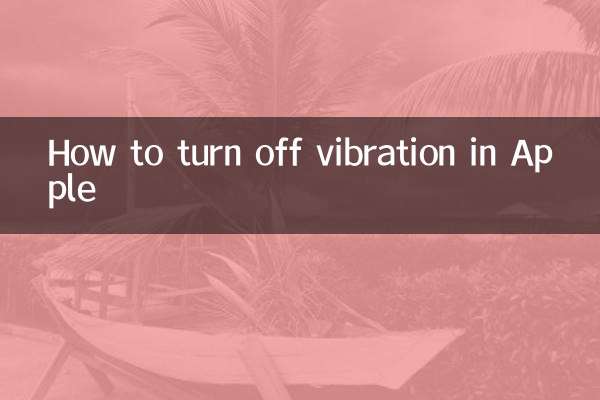
詳細を確認してください